So deinstallieren Sie Alexa Skills aus Ihrem Amazon Echo

Eine der besten Möglichkeiten, um die Funktionen des Amazon Echo zu erweitern, ist die Installation von Alexa Skills von Drittanbietern. Wenn du jedoch einen Skill installiert hast, den du nicht besonders magst, kannst du ihn wie folgt aus deinem Amazon Echo deinstallieren:
Zugegeben, es gibt keinen Grund, eine Menge Alexa Skills installiert zu haben, da es nicht funktioniert jeder Speicher. Aber es ist eine gute Idee, alle Skills, die du nicht benutzt, einfach zu entfernen, um Dinge in der Alexa App zu säubern, und um zu verhindern, dass du ungewollt einen Skill auf deinem Echo-Gerät einrichtest.
Beginne mit Öffnen Sie die Alexa-App auf Ihrem Smartphone und tippen Sie auf die Menüschaltfläche in der oberen linken Ecke des Bildschirms.
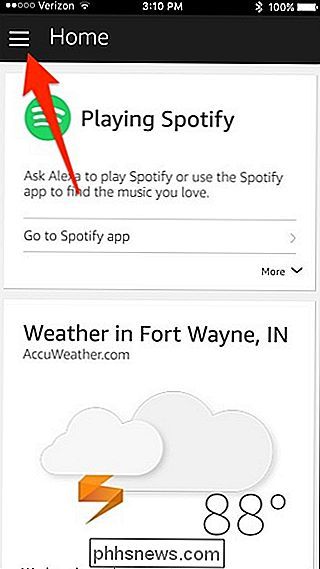
Wählen Sie dort "Skills" aus.
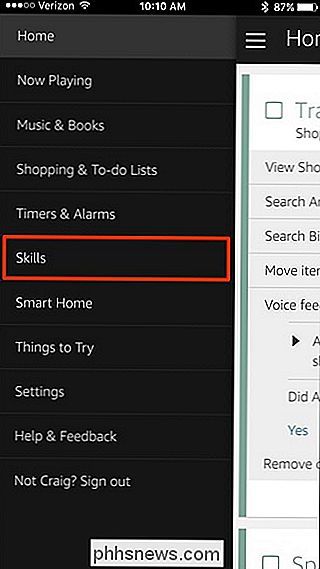
Tippen Sie als Nächstes auf "Your Skills" in oben rechts auf dem Bildschirm.
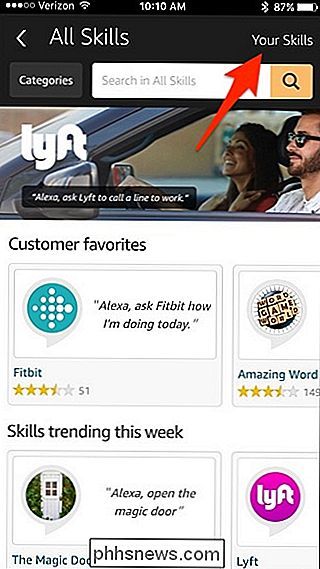
Sie sehen dann eine Liste der Alexa Skills, die Sie auf Ihrem Amazon Echo installiert haben. Tippen Sie einfach auf den, den Sie deinstallieren möchten.
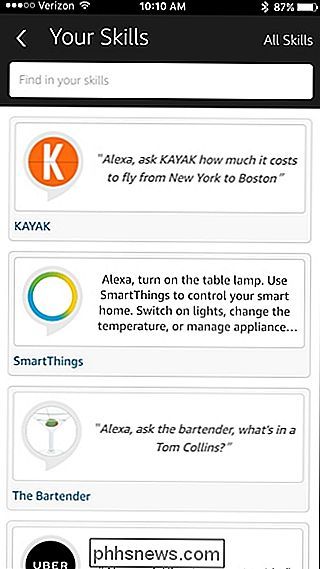
Tippen Sie auf "Disable Skill", um es zu deinstallieren.
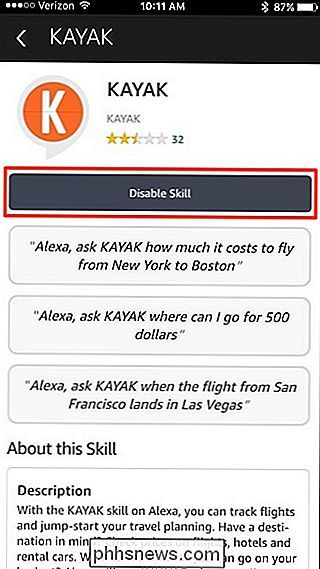
Ein Bestätigungs-Popup erscheint. Tippe auf "Disable Skill", um die Deinstallation zu bestätigen.
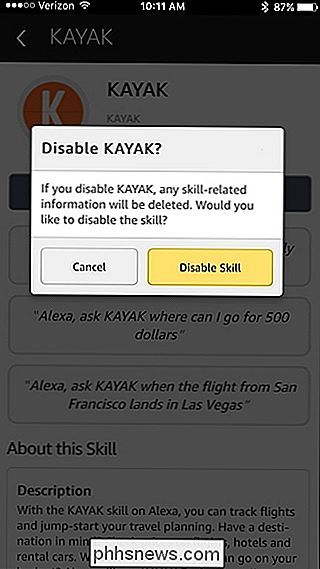
Das ist alles! Sie können den Zurück-Pfeil in der oberen linken Ecke drücken, um zur Liste der installierten Skills zurückzukehren und mehr zu wählen, wenn Sie es wünschen. Andernfalls können Sie die Alexa-App verlassen.

Anpassen der Klickgeschwindigkeit der Home-Taste Ihres iPhone oder iPad
IOS nutzt die Home-Taste intelligent. Sie können per Doppelklick zwischen Apps wechseln und sogar dreimal klicken, um alle möglichen Dinge zu tun. Die Geschwindigkeit, mit der Sie auf die Home-Taste klicken müssen, um einen Doppel- oder Dreifachklick zu registrieren, ist für viele Leute in Ordnung, aber wenn Sie Schwierigkeiten haben, den Button schnell genug anzuklicken, können Sie die Dinge etwas verlangsamen.

Warum würde eine SSD Daten intern verschlüsseln ohne ein Passwort?
Während viele Leute aktiv entscheiden, ihre Daten zu verschlüsseln, können andere überrascht sein, dass ihr aktuelles Laufwerk dies automatisch ohne Eingabe tut von ihnen. Warum das? Der heutige SuperUser F & A-Beitrag beantwortet die Frage eines neugierigen Lesers. Die heutige Question & Answer-Sitzung kommt dank SuperUser zustande - einer Unterteilung von Stack Exchange, einer Community-gesteuerten Gruppierung von Q & A-Websites.



